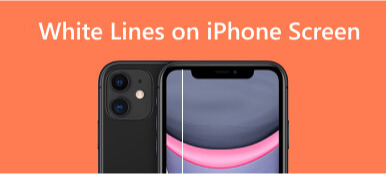Sok felhasználó beszámolt arról, hogy iPhone-jaik képernyőjén vízszintes vagy függőleges vonalak találhatók. Valójában ez egy folyamatos probléma az iPhone-nal. Az olyan fizikai okok mellett, mint például az iPhone véletlen sérülése, a képernyő hibás működését is okozhatja. Néha olyan hibák vannak a szoftverben és a rendszerben, amelyek kék, zöld, fekete, piros, rózsaszín, szürke vagy lila vonalakat okoznak. Ebben a cikkben megismerheti a képernyővonal meghibásodásának néhány okát. Ezután kiválaszthatja a leghatékonyabb megoldást a iPhone képernyővonalak kiadás 8 módszerből. Kérem, olvasson tovább.

1. rész Miért vannak vízszintes és függőleges vonalak az iPhone képernyőjén?
Több oka is lehet, hogy az iPhone képernyőjén vízszintes vagy függőleges vonalak jelennek meg. Ennek oka lehet szoftverhiba, hardverprobléma vagy akár a képernyő fizikai sérülése. Néha a probléma az lehet, hogy a kijelző csatlakozója nincs megfelelően csatlakoztatva a logikai kártyához.
A probléma kiváltó okának megértése az első lépés a megoldás megtalálása felé. Ha az iPhone képernyőjén vonalak láthatók vízkárosodás, leesett iPhone vagy túlzott ESD (elektrostatikus kisülés) miatt, olvassa el az elsőtől a másodikig terjedő megoldást. Ha iPhone-szoftver- vagy rendszerproblémákkal szembesül, a következő részben elolvashatja a harmadik-nyolcadik megoldást az iPhone képernyőjén megjelenő hibák kijavításához.
2. rész: A vonalak kijavítása az iPhone képernyőjén [8 módszer]
1. Javítsa meg az LCD képernyőt
Ha leejti iPhone-ját vagy vízsérülést szenved, vonalak jelenhetnek meg az iPhone képernyőjén.
Mivel az iPhone leejtése és vízkárosodása károsíthatja a belső alkatrészeket vagy magát a képernyőt, és vonalak jelenhetnek meg.
Ebben az esetben a legjobb, ha elviszi iPhone-ját egy professzionális szervizbe. Felmérik a sérülés állapotát, és szükség szerint kicserélik a képernyőt vagy más sérült alkatrészeket.
2. Töltsd újra az akkumulátort
Néha az iPhone képernyő függőleges vonalaival kapcsolatos probléma oka lehet az akkumulátor problémája. Az akkumulátor ciklusos feltöltésével megnézheti, megoldja-e a problémát. Csak töltse fel az akkumulátort 100%-ra, használja 0%-ra, majd töltse fel újra teljesen.
3. Professzionális rendszer-helyreállítás
Ha nem fizikai meghibásodásról van szó, akkor az iPhone képernyőjén a szoftver- vagy rendszerhibák által okozott összes vonal kijavításának legjobb módja egy professzionális javítóeszköz használata. Apeaksoft iOS rendszer-helyreállítás az egyik legjobb szoftver, amit nem lehet kihagyni. Segítségével néhány kattintással helyreállíthatja az iOS rendszereket, beleértve az iPhone képernyőjén megjelenő vonalakat is. 2 hatékony javítási módot biztosít, beleértve Standard mód és a Haladó szint. Felhasználóbarát felülete pedig egyszerű a kezdők számára, amikor először találkoznak képernyőproblémákkal. Csak töltse le először az iPhone képernyőproblémák javítóját, majd kövesse a lépéseket.
1 lépés Válassza ki az iOS rendszer-helyreállítást
Futtassa az iPhone-javítót számítógépen. Írd be a iOS rendszer helyreállítása panelre és kattintson Rajt. Ezután csatlakoztassa az iPhone-t a számítógéphez USB-kábellel.

2 lépés Indítsa el az ingyenes gyorsjavítást
Miután a szoftver felismerte iPhone-ját, kattintson a gombra Ingyenes gyors javítás a képernyő normál állapotba állításához. Ha nem működik, folytassa a következő lépéssel.

3 lépés Válassza a Javítási mód lehetőséget
Kattints Rögzít az észlelő felületen. Ezután válasszon javítási módot.
Próbálja ki a Standard mód először is, mivel javíthat néhány iPhone rendszerproblémát, és megőrizheti az összes adatot. Ha nem megy, próbáld ki a Haladó szint további rendszerproblémák kijavításához. De törli az összes adatot és beállítást az iPhone-on.
A kiválasztás után kattintson a gombra megerősít.

4 lépés Ellenőrizze az iPhone információit
Olvassa el az iPhone adatait, beleértve Kategória, típusés Mód. Ha nem megfelelőek, módosítsa őket a legördülő listára kattintva.

5 lépés Töltsön le egy firmware-t
Kattints Letöltés a firmware lekéréséhez a megjelenített listáról. Telepítse és kattintson Következő.

Várjon egy pillanatot, és a szoftver automatikusan kijavítja a vonalakat az iPhone képernyőjén. A professzionális eszközök használata mellett más egyszerűbb módszereket is kipróbálhat a képernyővonalak rögzítésére. Olvasson tovább.
4. Az iPhone újraindításának kényszerítése
Általában az iPhone újraindítása a vonalak problémájának egyszerű megoldása. De néha nem megy. Ebben az esetben megpróbálhatja az erő újraindítása iPhone. Több szoftverhibát is megoldhat, amelyek az iPhone képernyőjén megjelenő vonalakat okozhatják. A folyamat egyszerű és közvetlen. Az alábbi lépéseket követheti iPhone-modelljének megfelelően.
For iPhone 8/X/XR/11/12/13/14: Nyomja meg és engedje el a gombot Hangerő fel gomb. Ezután nyomja meg és engedje el Lehalkít. Végül nyomja meg és tartsa lenyomva Oldal amíg az Apple logó meg nem jelenik a képernyőn.
iPhone 7/7 plus esetén: Tartsa lenyomva a gombot Oldal és a Lehalkít gombot egyszerre. Ezután látni fogja az Apple logót az iPhone képernyőjén.
iPhone 6/6s/6s plus/SE (1. generáció): Tartsa lenyomva a gombot Oldal és a Főoldal gombokat együtt, amíg az Apple logó meg nem jelenik a képernyőn.
5. Frissítse az iOS verziót
Az új iOS-verzió az új funkciók mellett rendszerint hibajavításokat is tartalmaz, amelyek elengedhetetlenek az iPhone normál működéséhez. Próbálja meg frissíteni iPhone-ját a legújabb iOS-verzióra, ha ki szeretné javítani ezeket a szoftverhibákat, amelyek vízszintes vagy függőleges képernyővonalakat okoznak az iPhone 16/15/14/13/12/11 vagy korábbi verzióján. Ehhez kövesse a lépéseket.

1 lépés Lépjen be a beállítások alkalmazást. Koppintson a általános.
2 lépés Érintse szoftver frissítése a felső képernyőn.
3 lépés Érintse Letöltése és telepítése. Ezután írja be az iPhone jelszavát a frissítés megerősítéséhez. Ezután érintse meg a lehetőséget Mobildátum használata or Ne használjon mobil dátumot a frissítés megkezdéséhez.
6. Gyári beállítások visszaállítása
Az iPhone gyári beállításainak közvetlen visszaállítása komoly szoftverproblémákat oldhat meg, beleértve a képernyő vonalait. De törli az összes tartalmat és beállítást az iPhone-on. Mielőtt ezt megtenné, mindenképpen készítsen biztonsági másolatot iPhone-járól.

1 lépés Menj a Beállítás app és érintse meg általános.
2 lépés Érintse Az iPhone átvitele vagy visszaállítása az alsó képernyőn.
3 lépés választ Erase All Content and Settings és érintse meg folytatódik. A folyamat megerősítéséhez meg kell adnia a képernyő jelszavát.
Ez a folyamat néhány percig tart. A Helló képernyő megjelenik, és újra ellenőrizheti a képernyőt.
7. Állítsa vissza az iTunes segítségével
Az iPhone visszaállítása az iTunes segítségével egy másik módja annak, hogy az eszközt gyári beállításokra állítsa. Ezenkívül javíthatja a vonalakat az iPhone képernyőjén. Íme a gyors lépések az Ön számára.
1 lépés Csatlakoztassa iPhone-ját a számítógéphez. Nyisd ki iTunes az asztalon.
2 lépés Válassza ki az iPhone ikont a képernyő bal felső sarkában. Ezután kattintson visszaállítása iPhone a jobb oldalon.
3 lépés Erősítse meg a műveletet, és várja meg, amíg a folyamat befejeződik.
8. Állítsa az iPhone-t DFU módba
A vízszintes vagy függőleges vonalak rögzítésének utolsó módja az iPhone képernyőjén az iPhone készülék behelyezése DFU módban (Eszköz firmware frissítése). Felhívjuk figyelmét, hogy a DFU mód törli az iPhone összes adatát, például a gyári beállításokat. Így léphet be a DFU módba.

1 lépés Nyisd ki iTunes a számítógépeden. Ha iTunes már nyitva van, először zárja be, majd nyissa ki újra.
2 lépés Csatlakoztassa iPhone-ját Machez vagy PC-hez. Ezután indítsa újra az iPhone-t (a 4. módszerben említett lépésekkel), és várja meg, amíg a helyreállítási mód képernyője megjelenik.
3 lépés Amikor megjelenik egy felugró ablak, kattintson Visszaad.
A folyamat befejezése után lépjen be az iPhone-ba, és ellenőrizze, hogy eltávolították-e a képernyő vonalait.
3. rész. GYIK vízszintes és függőleges vonalakkal az iPhone képernyőjén
Az Apple ingyen megjavítja a képernyőmet?
Fizetni kell, ha ki kell cserélnie egy repedt iPhone képernyőt. Mivel az Apple garancia nem terjed ki az iPhone fizikai sérüléseire.
De ha iPhone-ja képernyőjavításra szorul, fedezetet kaphat az AppleCare+ kezeléséből adódó véletlen károkért.
Meg tudod javítani a vízszintes vonalakat az iPhone képernyőjén vízkár után?
Igen. Azonnal kapcsolja ki iPhone-ját, és próbálja meg a lehető legjobban kiszárítani. És kerülje a töltést vagy a bekapcsolást, amíg teljesen meg nem szárad. Ha a vonalak az iPhone megszáradása után is megmaradnak, kérjen segítséget egy professzionális javítószolgálattól.
Miért vannak zöld vonalak az iPhone képernyőjén?
A szoftverhiba vízszintes helyzetet okoz zöld vonalak az iPhone képernyőjén. Az iPhone 14-felhasználók egy része villogó, vízszintes zöld vonalakkal kapcsolatos problémákról számolt be a képernyőn indításkor vagy zárolva. Szerencsére a probléma eltűnik, miután frissíti a legutóbbi iOS-verzióra.
Következtetés
Ez a cikk megmutatja az 8 módszereit rögzítse a vízszintes és függőleges vonalakat az iPhone képernyőjén. Először elolvashatja a problémát okozó okokat. Ezután válasszon egy módot, hogy megszabaduljon tőle. Ne felejtsen el biztonsági másolatot készíteni iPhone-járól, ha az adatvesztést okozhat. Ha további kérdései vannak az iPhone képernyővonalaival kapcsolatban, kommentelje alább.